站点动态:欢迎您!今天是 2026-01-08 星期四!
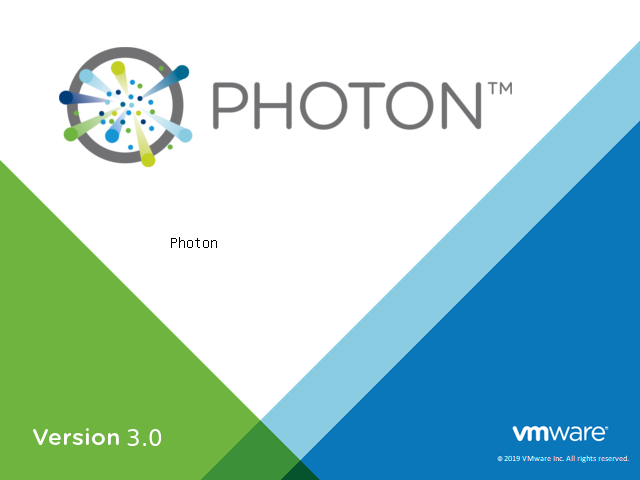
目前Linux的vCenter Server Appliance越来越多,配置过程root密码可能会忘记,还有默认的密码策略是60天过期。一旦密码过期或忘记密码,vcsa的管理控制台就无法通过root登录了。
重置root密码的方法:
1、正式环境请先备份或者快照vcsa
2、重启vcsa,以下界面按 e 键,进入GNU GRUB编辑菜单
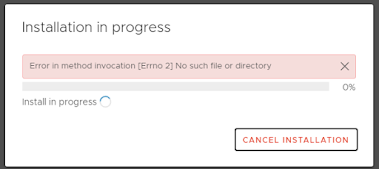
问题描述
升级VCSA时,可能会出现以下报错:
Error in method invocation [Errno 2] No such file or directory
问题分析
出现这个报错的时候,重开VCSA Web页面以及重启VCSA都无法解决,每次直接弹出这个提示。这个时候可以通过命令来结束这个对话框
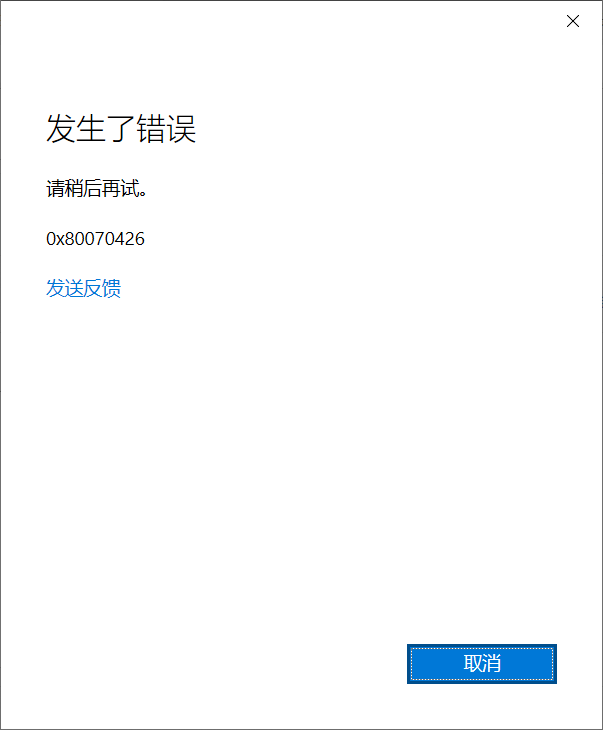
问题描述
Windows 10 LTSC 2021刚重装完系统,Edge也登陆了账号,但是在更新补丁和软件安装完后,Edge浏览器就无法同步账号了,直接出现报错提示:“发生了错误 请稍后再试。0x80070426 发送反馈”。
问题分析
首先考虑的是网络环境,发现变更多个网络也同样报错,因为考虑到微软的东西大部分和服务是挂钩的,所以就对微软账号登陆需要的服务进行查看,发现是 Microsoft Account Sign-in Assistant 服务没启动导致。
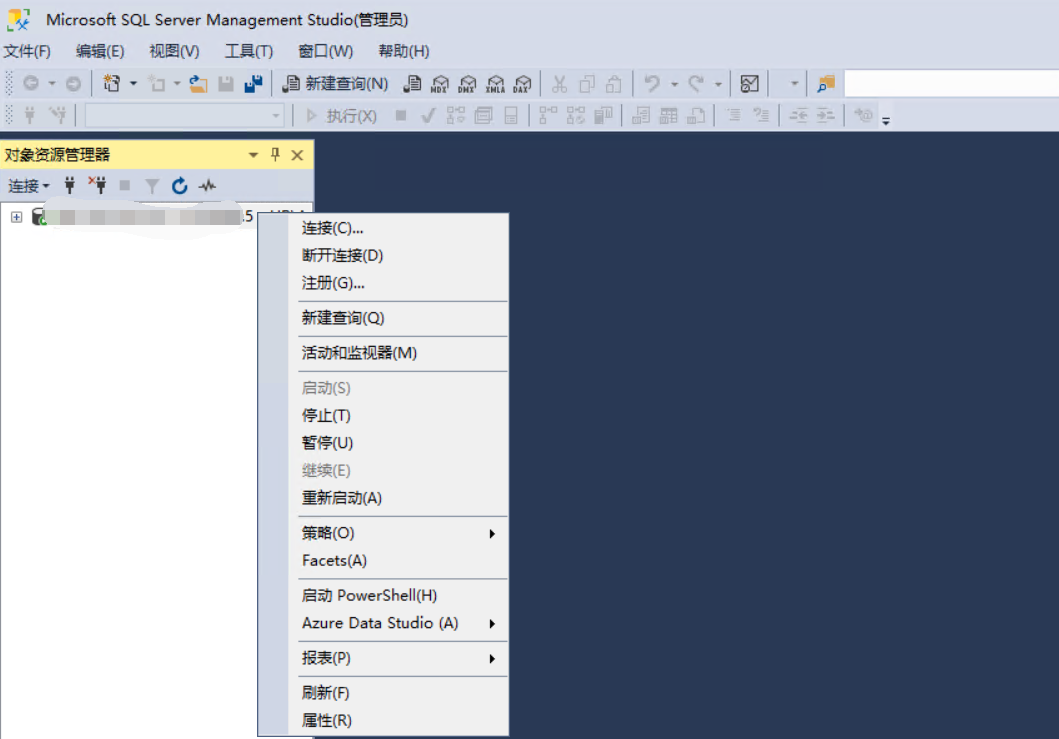
问题描述
公司有个虚拟机装的数据库SQL Server 2019,运行了3个月的时候,内存已经占用很高了(64G内存),物理内存几乎占用了90%以上了,导致虚拟机告警,进入服务器发现,sqlserver占用了80%以上的内存。
问题分析
默认情况下,SQL Server会根据物理内存数来动态增大或缩小高速缓冲存储器的容量。如果物理可用内存变得较少的时候,则SQL Server会将一些物理内存释放,但是只会保证少量的物理内存完全不能满足其他软件的需求。
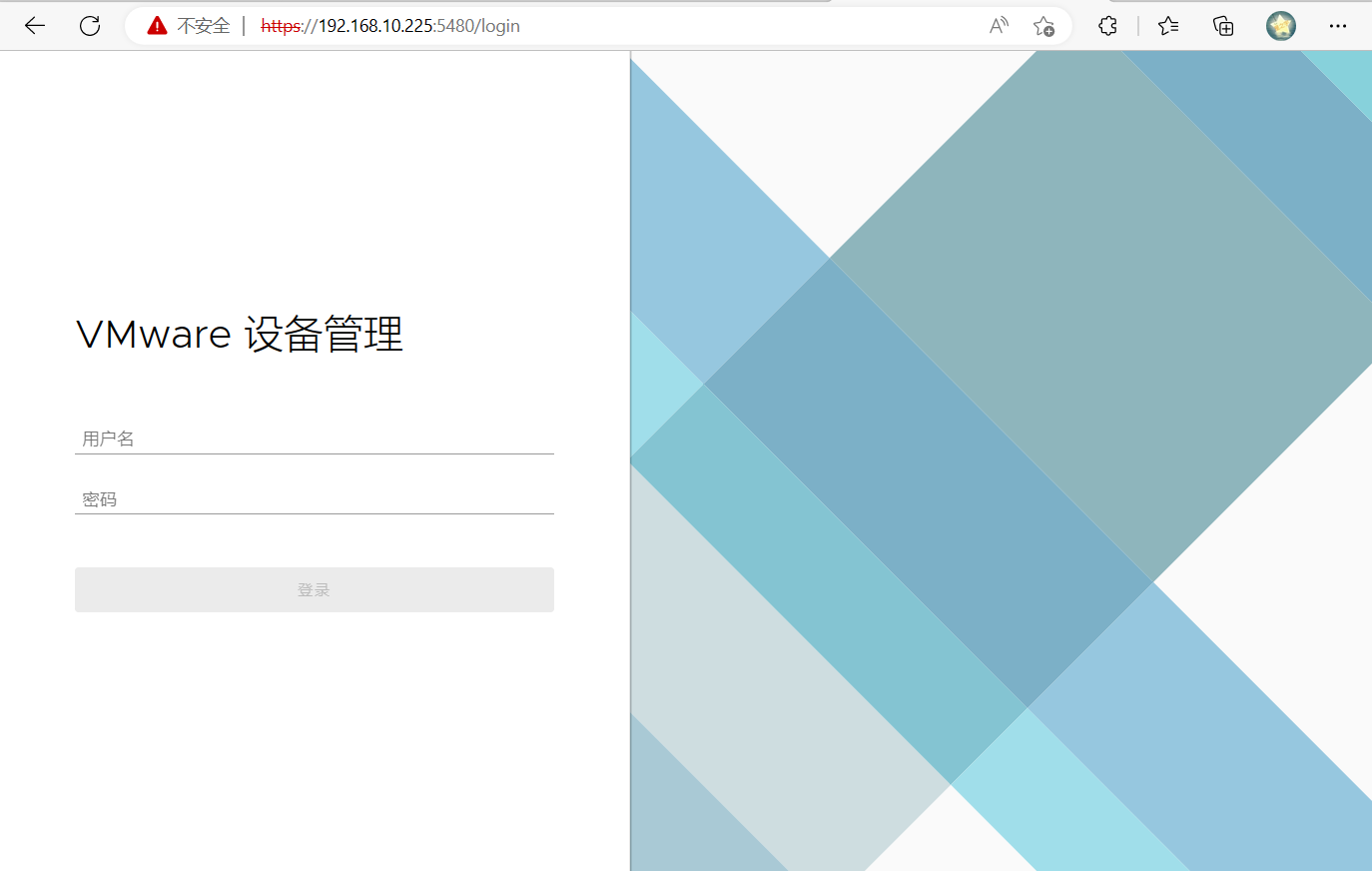
对于vCenter Server Virtual Appliance(以下简称VCSA)来说,可以配置VCSA HA实现冗余,也可以通过定期备份来确保VCSA的安全。VCSA也提供了备份和还原工具。
注意:要使用VCSA的备份和还原功能,需要准备一台支持 FTPS、HTTPS、SCP、FTP 和 HTTP等服务的服务器(一般只要支持其中一个服务即可)。
以VCSA6.7环境进行的演示
一、VCSA备份
1、登录VCSA本地系统管理页面,https://ip地址:5480
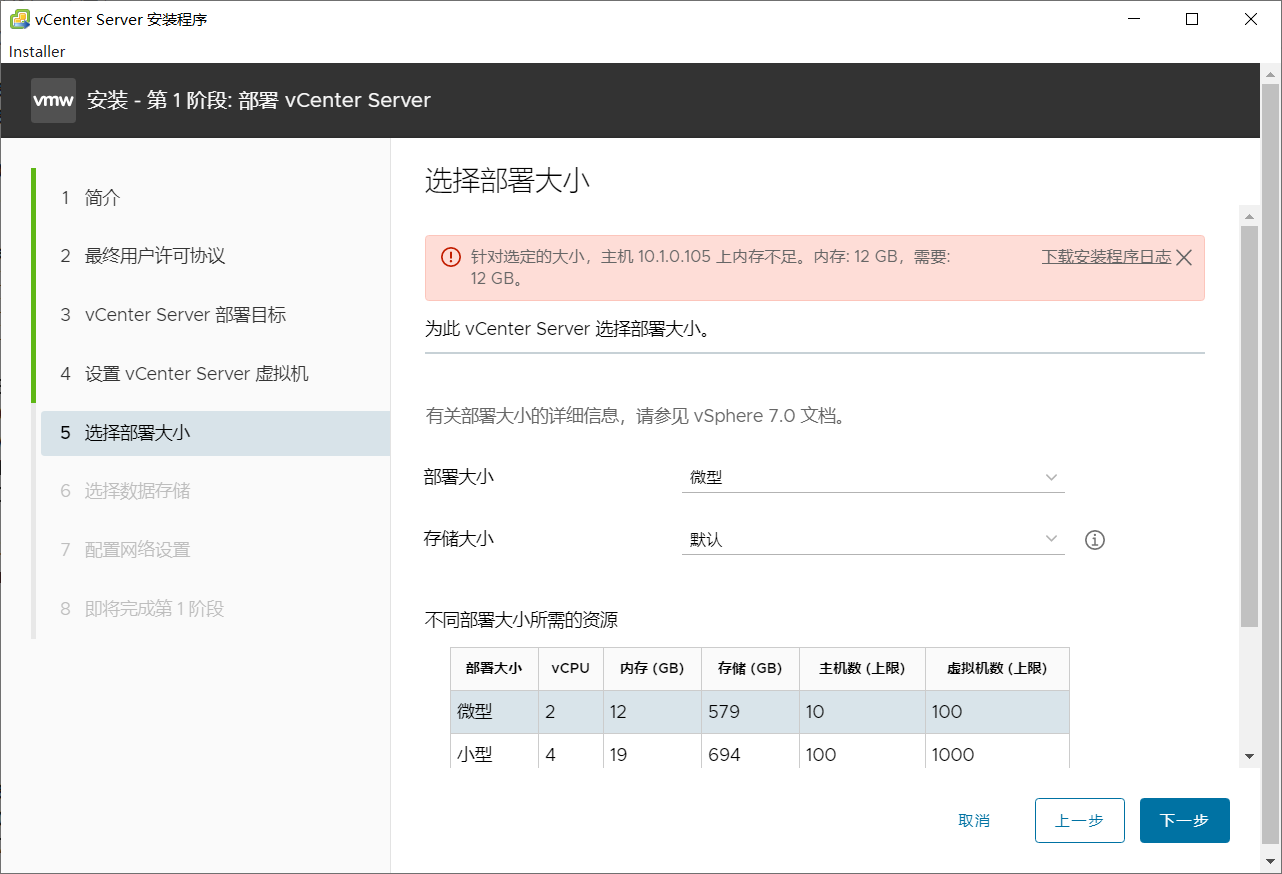
问题描述
我有一台笔记本12G内存安装了ESXi6.7,想在上面安装VCSA7.0,但是安装时到达选择部署大小的时候报错,说是内存不足12G无法安装。Not enough memory in target host
解决方法
1、编辑安装包文件vcsa-ui-installer\win32\resources\app\dist\resources\layout.json,找到tiny下面"memory": 12288改为"memory": 8192 (8G内存,可以根据自己的需求改,最好不要小于4G)
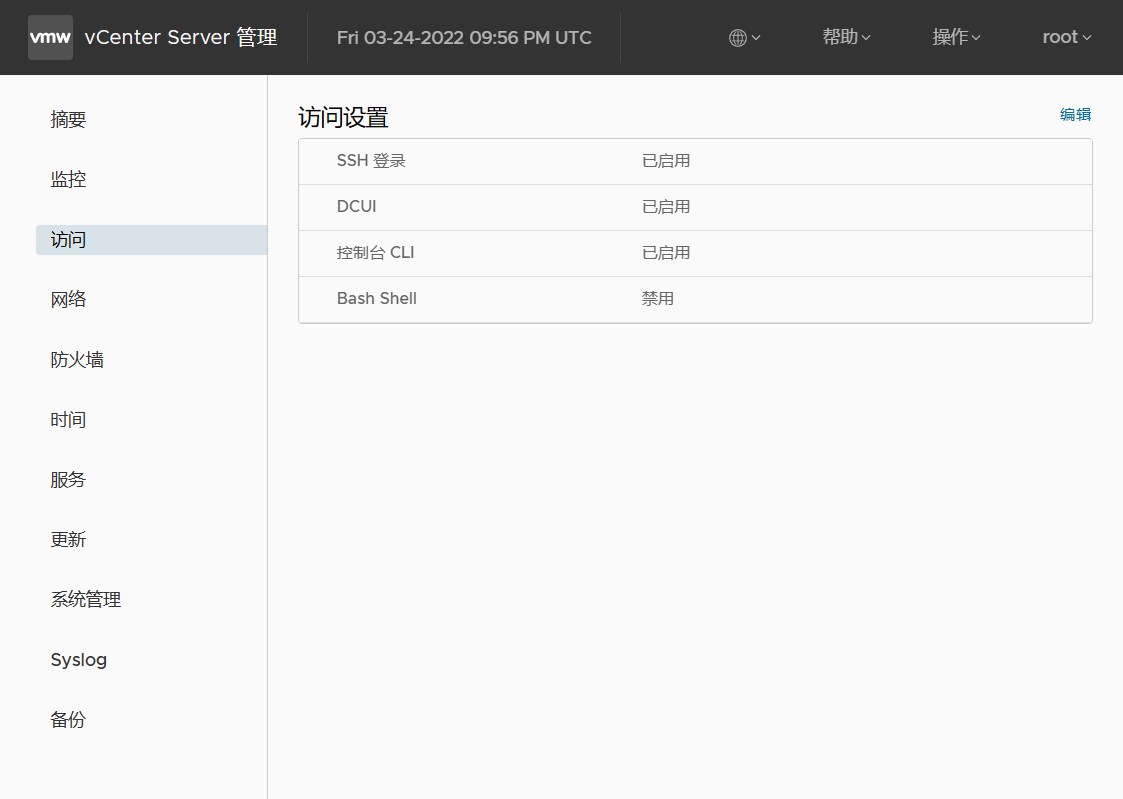
vCenter Server Virtual Appliance(VCSA)忘记了SSO管理员的密码(administrator@vsphere.local),需要重置密码。
操作方法
1、访问VCSA后台:https://ip:5480,开启VCSA的SSH访问。
2、使用SSH软件用root登陆。
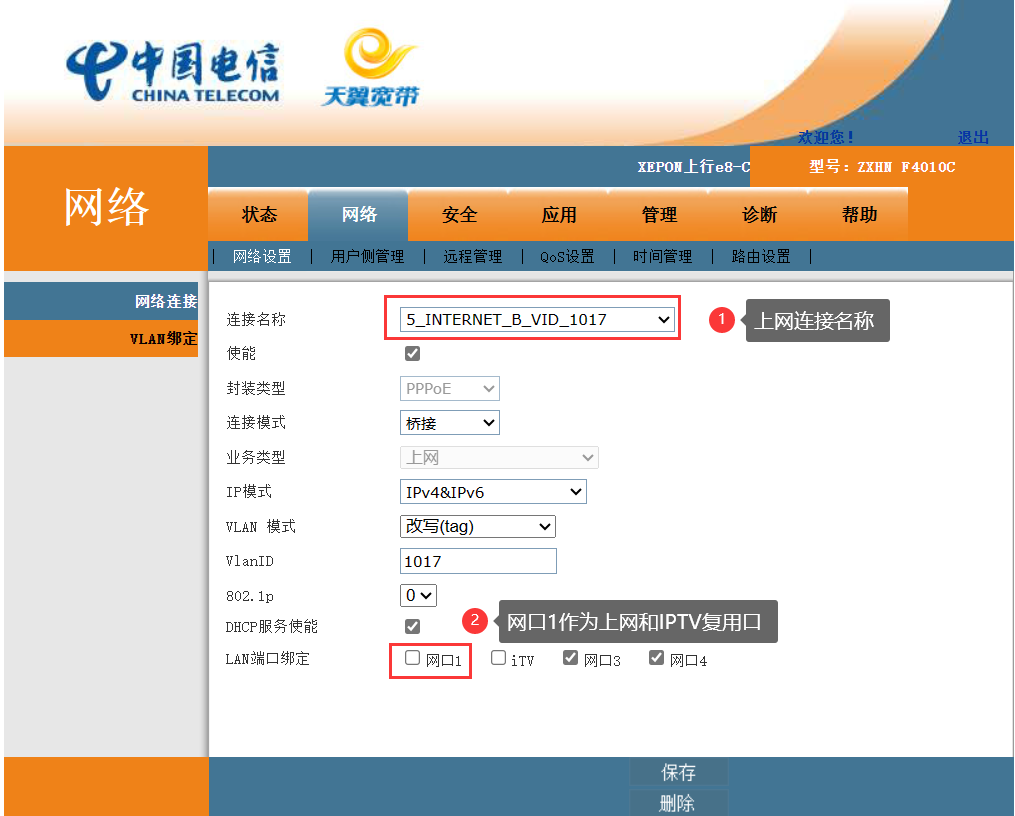
1、环境介绍
城里房子精装交付,弱电箱到电视柜只有一条网线,而弱电箱只能放的下光猫,无线路由器就不放不下,电视柜又在房子中间是比较好的放置无线路由器的问题,那么现在要解决一条网线既要上网又要IPTV的问题。
2、光猫设置
2.1 使用超级管理员账号(请找安装师傅要)登入光猫,网络 -> 网络设置 -> 网络连接,连接名称选择当前上网的连接(一般带INTERNET的连接),在LAN电口绑定中去除需要复用口的端口前面的勾(我这边选择了网口1),点击保存
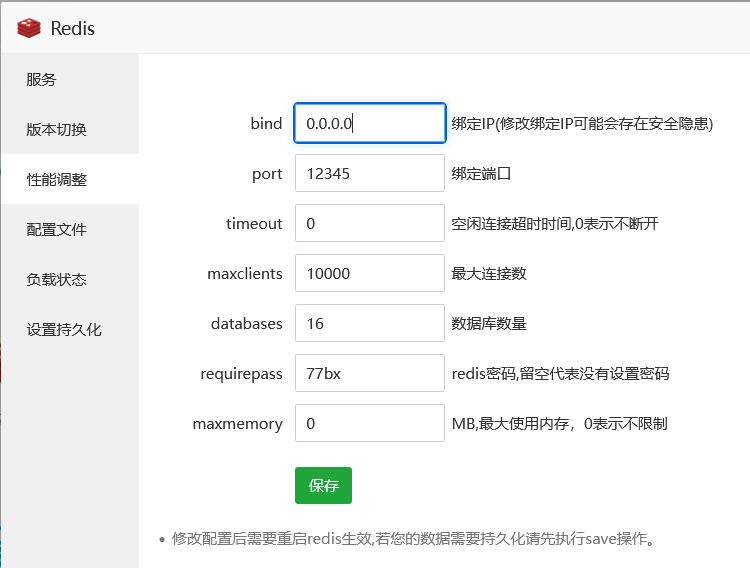
部署了redis服务之后,redis本身默认只允许本地访问,有程序需要远程访问Redis。Redis3.2版本之后新增了protected-mode配置,默认是yes(开启状态)需配置bind ip和requirepass才可以外网访问,不然需要关闭protected-mode。
操作方法(以宝塔BT面板为例)
1、进入Redis配置(宝塔在Redis设置中的性能调准中设置),设置完保存重启redis
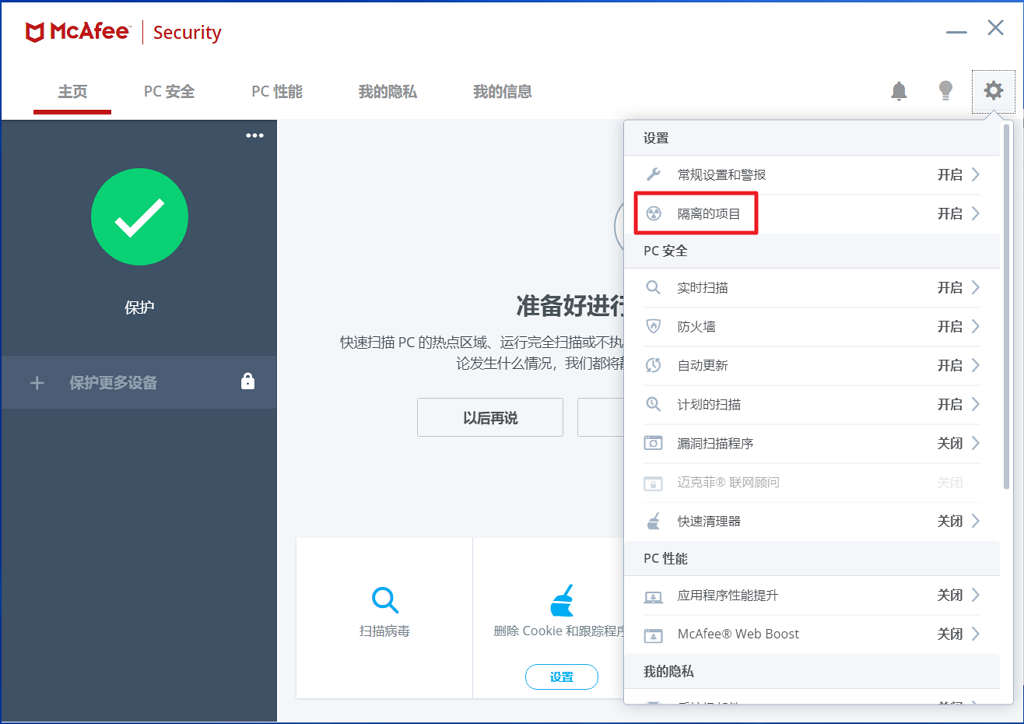
Mcafee杀毒软件经常会误删一些文件,那么就需要恢复被Mcafee杀毒软件误删的文件,有部分可执行恢复后再次运行又会被删除。
一、恢复误删文件
1、设置 -> 隔离的项目
2、找到误删的文件,选中点击还原即可。(如果可执行文件再次运行还会删除)